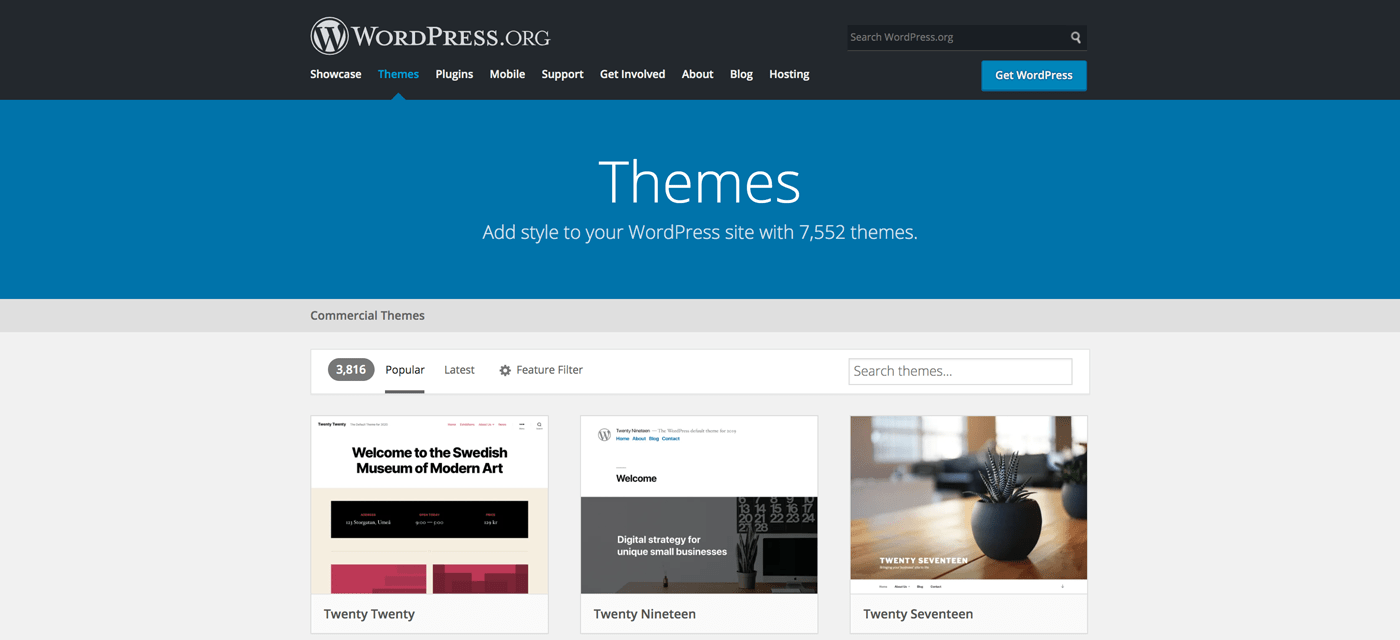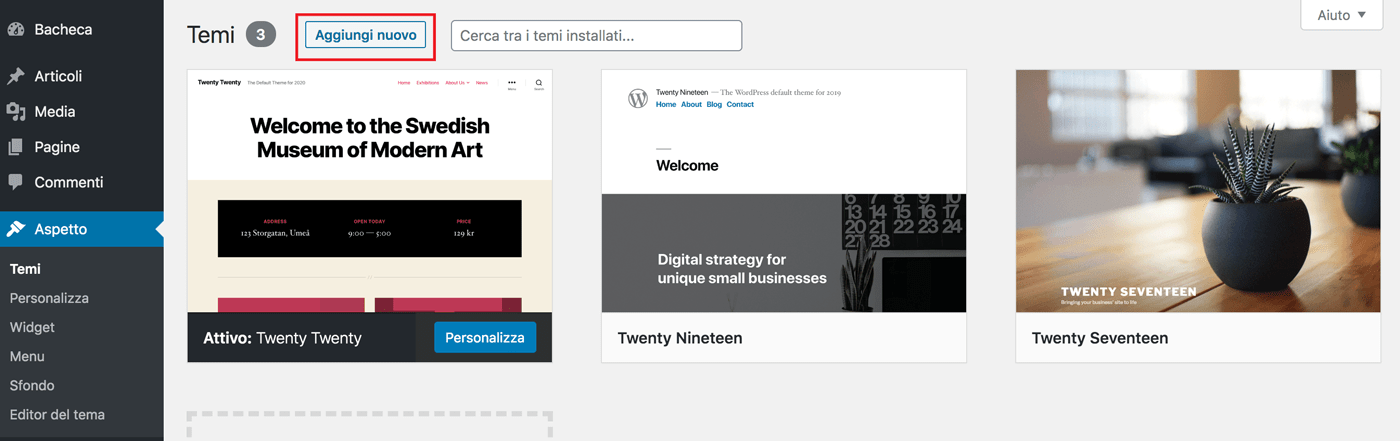Wix è un accattivante website builder. Puoi creare facilmente un sito web, ma puoi anche superare rapidamente le offerte limitate che hai a disposizione. Spostare il tuo sito web da Wix a WordPress è una delle soluzioni a questo problema.
Tuttavia, trasferire il tuo sito web senza perdere dati potrebbe scoraggiarti. Per fortuna, la procedura non è poi così difficile come potrebbe sembrare inizialmente. La migrazione da Wix a WordPress è semplice se segui alcune best practice.
In questo articolo, esamineremo i vantaggi della migrazione da Wix a WordPress. Ti guideremo quindi passo passo attraverso tutto il processo, in modo da avere le migliori possibilità di successo.
Iniziamo!
Quali sono i vantaggi della migrazione da Wix a WordPress?
Wix è un utile website builder per principianti, ma le sue opzioni sono limitate. Se vuoi espandere la funzionalità del tuo sito web, può diventare rapidamente costoso.
Una delle migliori alternative è WordPress , anche lui adatto ai principianti e facile da usare, in più offre una selezione molto più ampia di opzioni per personalizzare il tuo sito. Poiché WordPress è open-source hai a disposizione migliaia di plugin e temi per aggiungere nuovi stili e funzionalità.
Con Wix, puoi utilizzare solo gli strumenti e le app che il suo team sviluppa. Ciò limita ciò che puoi fare con il tuo sito web e le funzionalità complessive offerte.
Inoltre, con WordPress puoi scegliere il provider di hosting che preferisci. Ciò ti fornisce un ulteriore controllo sulla sicurezza, le prestazioni ed altro del tuo sito.
Processo di migrazione da Wix a WordPress passo passo
Ci sono alcuni passaggi che devi completare per una corretta migrazione da Wix a WordPress compreso l’acquisto di hosting e la configurazione di WordPress. Dopo la migrazione, dovrai anche reindirizzare il traffico. Esaminiamo l’intero processo, passo passo.
Passaggio 1: acquista e registra un nome di dominio
La prima cosa che devi fare è acquistare un nome di dominio. Ci sono molti registrar che ti consentono di farlo rapidamente. Potresti anche registrare un dominio tramite il tuo provider di hosting.
Per registrare il tuo dominio , devi prima trovarne uno disponibile. Idealmente, il dominio che scegli dovrebbe essere lo stesso (o simile a) quello che hai usato per il tuo sito web Wix. Una volta trovato un nome di dominio che ti piace, puoi acquistarlo e passare alla fase successiva.
Passaggio 2: scegli un hosting WordPress
Dopo aver acquistato il tuo nome di dominio, dovrai cercare un’hosting WordPress. Wix ospita il tuo sito web per te, mentre WordPress è un software che deve essere installato su un web server. Per fortuna, sono diversi i provider di hosting che puoi prendere in considerazione.
Quando si esamina l’hosting, è necessario considerare la larghezza di banda, lo spazio di archiviazione, il tempo di attività e il supporto offerti da ciascun web hosting. Dovrai anche scegliere il piano di hosting giusto per il tuo sito. L’hosting condiviso è l’opzione più economica, ma l’hosting Virtual Private Server (VPS) è più sicuro. Anche l’hosting gestito è un’ottima opzione se desideri che qualcun altro si occupi dei tutti gli aspetti tecnici per te.
Passaggio 3: installa WordPress
Il modo in cui installi WordPress varia a seconda del provider di hosting che scegli. Sebbene sia possibile installare WordPress manualmente , il tuo host web potrebbe avere un’opzione di installazione rapida tramite la sua dashboard.
In ogni caso puoi seguire la nostra guida su come installare WordPress.
Passaggio 4: aggiungi un tema WordPress al tuo sito web
Dopo l’installazione e l’accesso al tuo sito WordPress, dovrai aggiungere un tema. Il tema è il fondamento del tuo sito web e ne determinerà l’aspetto e il layout. WordPress viene fornito con diversi temi predefiniti, ma puoi anche scegliere tra migliaia di opzioni aggiuntive (sia gratuite che premium).
Come scegliere un tema WordPress
La scelta di un tema WordPress può risultare complicata, a causa delle molte soluzioni disponibili. Per semplificare questa operazione, puoi considerare quale tipo di funzionalità desideri per il tuo sito web e quale tipologia di sito web vuoi creare. Questo può aiutarti a filtrare i temi nel repository dei temi di WordPress :
La maggior parte dei temi ha una versione demo, quindi puoi vedere come rendono prima di installarli. Dovrai anche scegliere un tema che offra un supporto valido e che venga aggiornato regolarmente. I temi obsoleti possono rappresentare un rischio per la sicurezza e causare errori di compatibilità con altre parti del tuo sito.
Installazione del tema WordPress
Dopo aver scelto un tema, dovrai installarlo. Per fare ciò, vai su Temi > Aggiungi nuovo :
Cerca il tema desiderato, quindi fai clic su Installa . Una volta installato il tema, è necessario anche Attivarlo .
Passaggio 5: importa il contenuto del tuo blog da Wix a WordPress
Dopo aver installato il tuo tema WordPress, sei pronto per importare il contenuto del tuo blog da Wix. Sebbene Wix non abbia una funzione di esportazione, puoi migrare il tuo feed RSS di Wix. Ciò ti impedirà di copiare e incollare manualmente ogni post del blog.
Dovrai aggiungere un pulsante RSS al tuo sito Wix per generare il feed:

Puoi quindi aprire il tuo feed RSS. Per fare ciò, fai clic sul pulsante RSS sul tuo sito web live. Si aprirà una pagina Web piena di codice XML. Fari clic con il pulsante destro del mouse in un punto qualsiasi della pagina e fsuccessivamente su Salva con nome , quindi salva il file sul computer in una posizione a cui è possibile accedere facilmente:
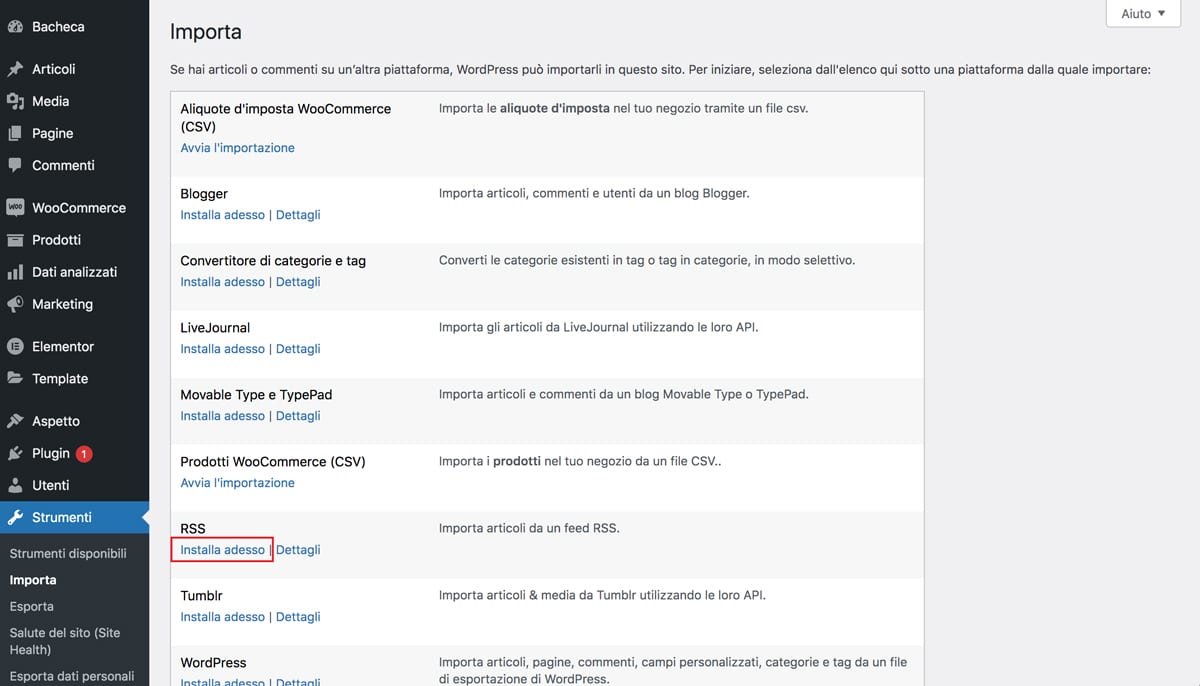
Dopo aver salvato il file, accedi al tuo sito Web WordPress e vai su Strumenti > Importa . Scorri verso il basso fino alla sezione RSS e seleziona Installa adesso e successivamente su Avvia importazione . Nella pagina successiva, fai clic su Scegli file e apri il file del feed RSS appena salvato. Una volta eseguita l’importazione, ti consigliamo di controllare anche tutti i tuoi post per essere sicuro che siano stati importati correttamente.
Passaggio 6: migra le tue pagine Wix su WordPress
Il processo di migrazione del feed RSS importa solo i post del tuo sito web e non le sue pagine. Sfortunatamente, non c’è modo di automatizzare questa parte del processo, dovrai ricreare manualmente ogni singola pagina in WordPress.
Per avviare questo processo, apri la prima pagina che desideri trasferire dal tuo sito Wix. Copia il suo contenuto, quindi vai su WordPress e vai su Pagine> Aggiungi Pagina :
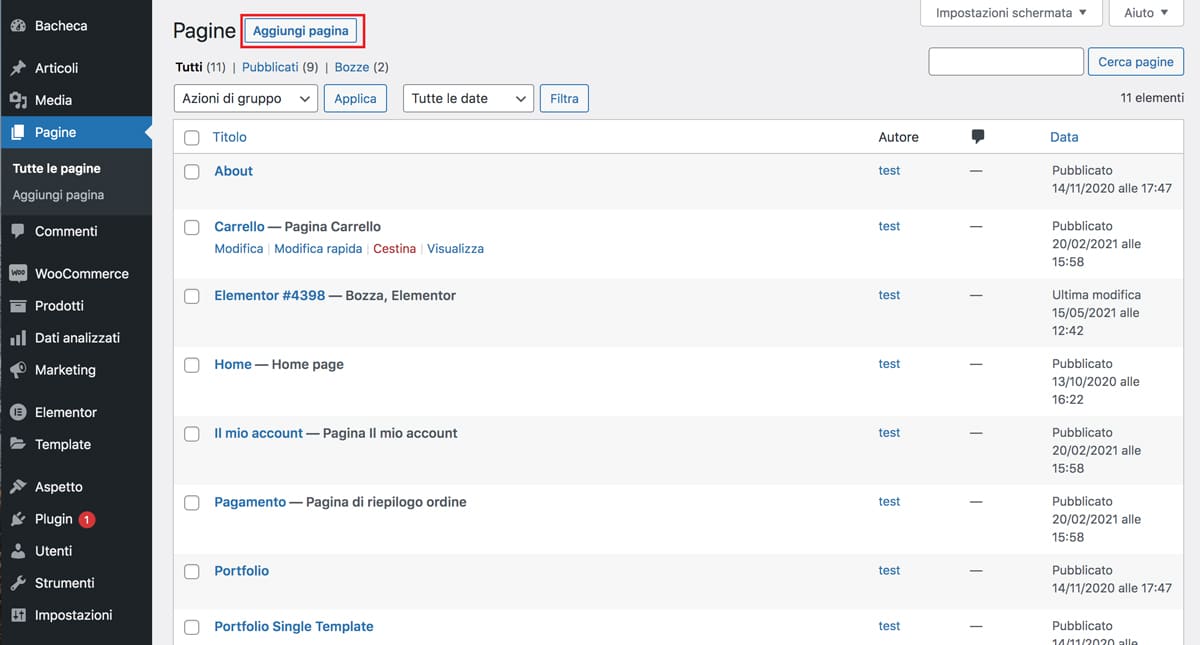
Incolla il contenuto copiato nella nuova pagina. Dovrai anche inserire il titolo, regolare la formattazione e lo stile in base alle esigenze e aggiungere nuovamente immagini, link e altri media. Successivamente, puoi selezionare Pubblica per rendere attiva la pagina. Proprio come con i post, assicurati di controllare le tue pagine sul front-end per assicurarti che tutto sia a posto.
Se non desideri ricreare manualmente le tue pagine, puoi utilizzare una soluzione di terze parti. Strumenti come CMS2CMS ti consentono di migrare il tuo intero sito web Wix su WordPresscomprese pagine e immagini, ma ha un costo.
Passaggio 7: reindirizza Wix al tuo nuovo sito WordPress
La tua migrazione ora è completa, ma ti consigliamo anche di reindirizzare il traffico da Wix a WordPress. Ciò rende più facile per il tuo pubblico (e per chiunque utilizzi link meno recenti) trovare il tuo nuovo sito.
Sebbene il reindirizzamento sia importante, può essere fatto solo se hai un URL personalizzato su Wix. Se hai utilizzato un account Wix gratuito, non sarai in grado di configurare il reindirizzamento ma puoi inserire una notifica sul vecchio sito web, informando i visitatori che ti sei spostato e collegandoli al nuovo sito.
Se puoi reindirizzare il tuo sito Wix, dovrai utilizzare il seguente codice:
var hashesarr = {
"#!about/ghit7”:’/about-us/‘,
"#!contact-us/fe37”:’/contact/',
“#!dog-article/c6hg”:’/dog-article/'
};
for (var hash in hashesarr) {
var patt = new RegExp(hash);
if (window.location.hash.match(patt) !== null) {
window.location.href = hashesarr[hash];
}
}
Questo codice ha tre URL segnaposto che dovrai modificare in base al tuo sito web. Al fine di reindirizzare i visitatori. in questo snippet è importante elencare ogni URL del tuo sito Wix, La prima parte dell’URL, come “#!About/ghit7”, è l’URL di Wix. La seconda parte, come “/about-us/”, è lo slug di WordPress per la nuova pagina.
È possibile incollare il codice nel Blocco note o in un altro editor di testo, apportare le modifiche e quindi salvarlo come “redirects.js”. Utilizzando un client FTP , dovrai caricare questo file nella directory / js / del tuo sito web WordPress. Se il tuo tema non ha questa directory, dovrai crearla.
Dovrai quindi modificare il file funtions.php del tuo tema , aggiungendo la seguente funzione in fondo al file:
function wpb_wixjs () {
wp_enqueue_script( 'wixredirect', get_stylesheet_directory_uri() . '/js/redirects.js', array(), '1.0.0', true);
}
add_action('wp_enqueue_scripts', 'wpb_wixjs');
Salva le modifiche e prova a visitare il tuo vecchio URL Wix, dovrebbe reindirizzare te (e i visitatori) al tuo nuovo sito web WordPress.
Conclusione
La migrazione di un sito web non è mai divertente ma se hai creato un sito con un website builder come Wix, potrebbe essere il momento di passare a WordPress o un’alternativa a WordPress. La conversione da Wix a un content management system può fornire la flessibilità e la potenza necessarie per far crescere il tuo sito, deliziare i tuoi visitatori e distinguerti dalla concorrenza.
Già che ci sei, potresti cogliere l’occasione per ridisegnare il sito, magari passare a una tavolozza di colori diversa e cambiare i layout.
Buon lavoro!